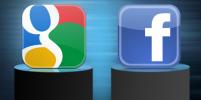Apple iOS 15 тут, а це означає багато нових функцій, якщо ви використовуєте відповідний iPhone або iPod Touch. Одним із найбільших нових доповнень є Live Text, нова функція, яка інтелектуально розпізнає текст на зображеннях або з вашої камери та дозволяє копіювати та вставляти його. Наприклад, ви можете скопіювати та вставити номер телефону безпосередньо в номеронабирач, просто навівши на нього камеру в реальному житті. Ось як використовувати Live Text в iOS 15.
Зміст
- Прийнятні пристрої
- Як використовувати Live Text в iOS 15
Прийнятні пристрої
На жаль, не кожен пристрій може використовувати Live Text — і це включає пристрої, які інакше могли б використовувати iOS 15. На жаль, використання цієї функції обмежено iPhone з процесором Apple A12 Bionic або новішим. Це включає такі пристрої:
- iPhone XS і XS Max
- iPhone 11, 11 Pro і 11 Pro Max
- iPhone SE (2020)
- iPhone 12, 12 Mini, 12 Pro та 12 Pro Max
- iPhone 13, 13 Mini, 13 Pro та 13 Pro Max
Рекомендовані відео
Якщо ви спробуєте використати Live Text на пристрої iOS 15, якого немає в цьому списку — вибачте, вам не пощастило! Зараз це просто не працюватиме.
Як використовувати Live Text в iOS 15
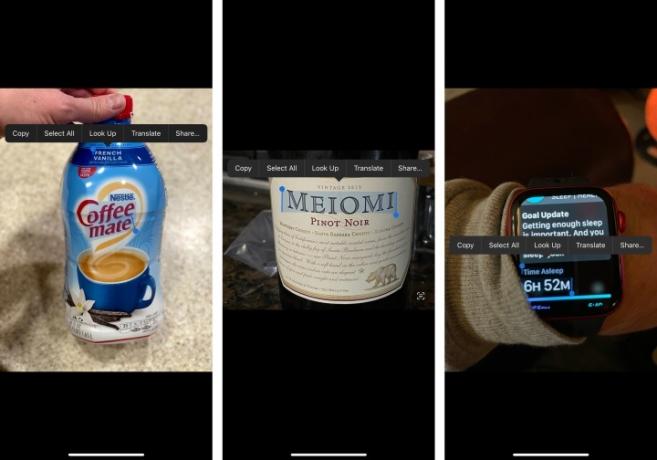
У вас є кілька варіантів використання живого тексту в iOS 15, оскільки він досить гнучкий. Ось основні способи швидкого та легкого використання Live Text.
Пов'язані
- Як ми тестуємо планшети
- 16 найкращих програм для обміну повідомленнями для Android та iOS у 2023 році
- iPadOS 17 має прихований сюрприз для шанувальників оригінального iPad
Використання живого тексту з камери
Живий текст має автоматично розпізнавати текст, коли ви використовуєте камеру, тому просто наведіть лінзи телефону на текст, який потрібно взяти.
Крок 1: Відкрийте камеру та наведіть її на вибраний текст.
Крок 2: У нижньому правому куті з’явиться індикатор Live Text, повідомляючи, що камера розпізнала текст. Торкніться його.
крок 3: Торкніться та виділіть текст так само, як і зазвичай. Якщо Live Text розпізнає посилання, номер телефону чи адресу електронної пошти, ви також зможете безпосередньо взаємодіяти з текстом, зателефонувавши, надіславши електронний лист або відкривши посилання в браузері за умовчанням.
Використання живого тексту в програмі «Фото».
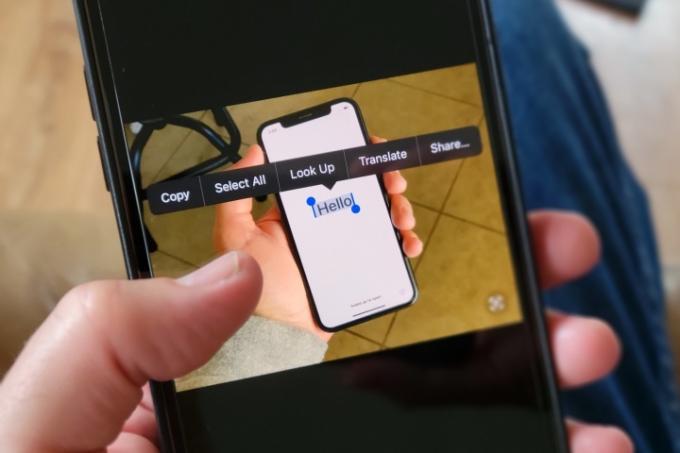
Ми часто використовуємо швидкі знімки, щоб зберегти інформацію для подальшого використання, і якщо ви схожі на нас, ви можете використовувати живий текст, щоб отримати потрібну інформацію прямо з програми «Фото».
Крок 1: Відкрийте програму «Фотографії» та виберіть зображення.
Крок 2: У нижньому правому куті з’явиться індикатор Live Text. Торкніться його.
крок 3: Тепер просто взаємодійте з текстом так само, як і з будь-яким іншим текстом. Як і в попередньому режимі, якщо це номер телефону, адреса електронної пошти або посилання, ви можете відкрити його безпосередньо з інструмента.
Використання живого тексту безпосередньо з текстових полів
Це, мабуть, найкорисніша функція, яку пропонує Live Text, і ви, можливо, не очікували. Ви можете відкрити живий текст із будь-якого текстового поля та використати його для імпорту вибраного тексту безпосередньо до цього поля, вирізавши декілька кроків.
Крок 1: Почніть із тривалого натискання вибраного текстового поля. Виберіть Текст із камери.
Крок 2: Камера вискочить. Наведіть його на обраний текст.
крок 3: Виберіть потрібний текст і торкніться Вставка.
Рекомендації редакції
- Як позбутися чужого Apple ID на своєму iPhone
- Маєте iPhone, iPad або Apple Watch? Вам потрібно оновити його прямо зараз
- Я дуже сподіваюся, що цей витік цін на iPhone 15 Pro не відповідає дійсності
- Чи отримає мій iPad iPadOS 17? Ось усі сумісні моделі
- Чи отримає мій iPhone iOS 17? Ось усі підтримувані моделі
Оновіть свій спосіб життяDigital Trends допомагає читачам стежити за динамічним світом технологій завдяки всім останнім новинам, цікавим оглядам продуктів, проникливим редакційним статтям і унікальним у своєму роді коротким оглядам.